在编辑 Excel 文档时,若想按姓名的笔画进行排序,可以按照以下步骤进行设置:
一、打开文档
首先,在电脑上用 Excel 打开要编辑的文档。确保文档中的数据准确无误,并且姓名列的数据完整。
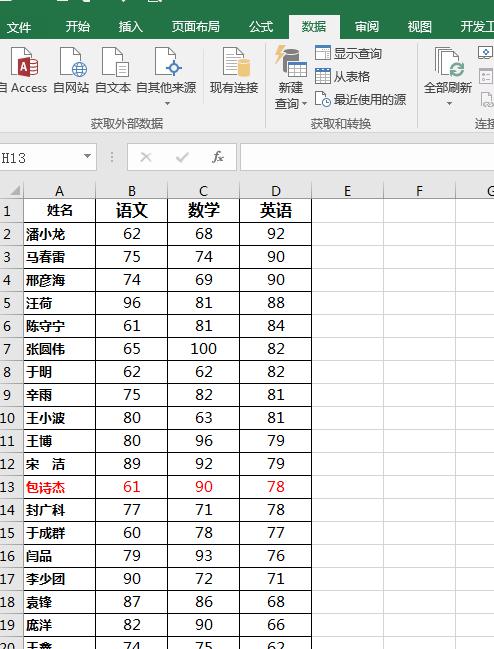
二、找到排序按钮
- 点击 Excel 中数据菜单。在菜单栏中找到 “数据” 选项,这是进行数据处理和排序的主要入口。
- 在工具栏上找到 “排序” 按钮。通常,这个按钮位于 “数据” 菜单下的工具栏中,图标为一个 “A-Z” 和一个 “Z-A” 的组合。
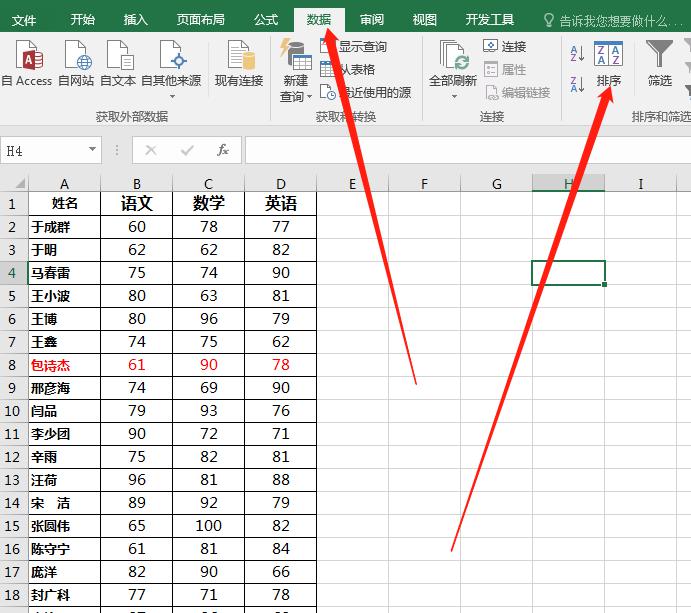
三、打开排序窗口并点击选项按钮
- 这时就会打开排序的窗口。在这个窗口中,可以设置排序的主要关键字、次要关键字和排序方式等。
- 点击 “选项” 按钮。这个按钮位于排序窗口的右上角,点击后会打开排序选项窗口。
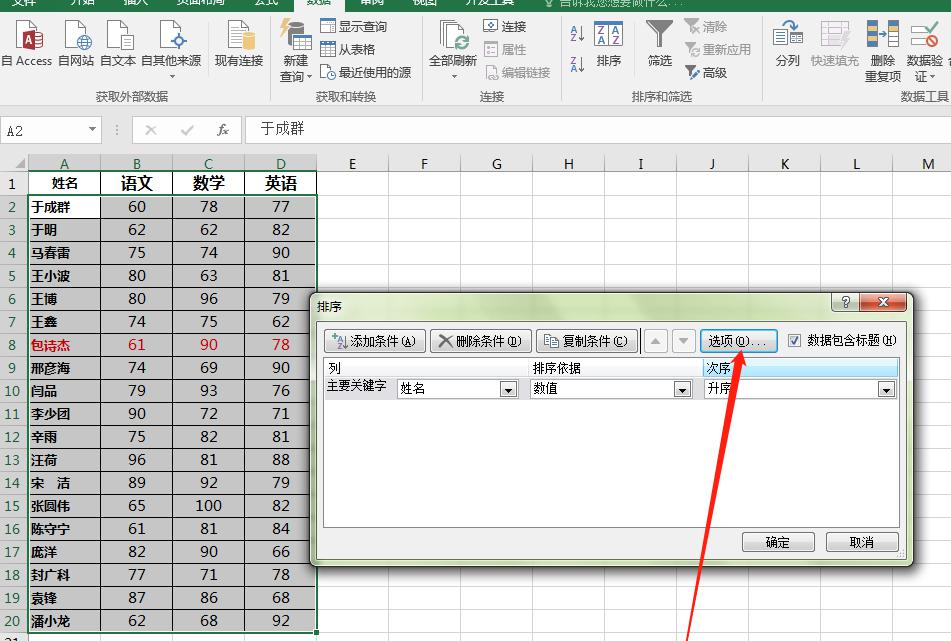
四、设置笔划排序选项
- 在打开的排序选项窗口中,找到方法设置项中的 “笔划排序” 选项。这个选项允许按照姓名的笔画进行排序。
- 然后点击确定按钮。确认选择 “笔划排序” 选项后,关闭排序选项窗口。
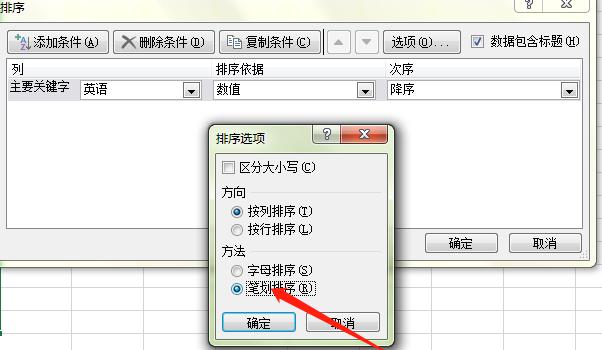
五、设置主要关键字和次序
- 回到排序窗口,点击主要关键字下拉按钮。在弹出菜单中选择 “姓名” 菜单项,将姓名列设置为排序的主要关键字。
- 点击右侧的次序下拉按钮,在弹出下拉菜单中选择升序或是降序菜单项。根据需要选择升序(从少到多的笔画)或降序(从多到少的笔画)排序方式。
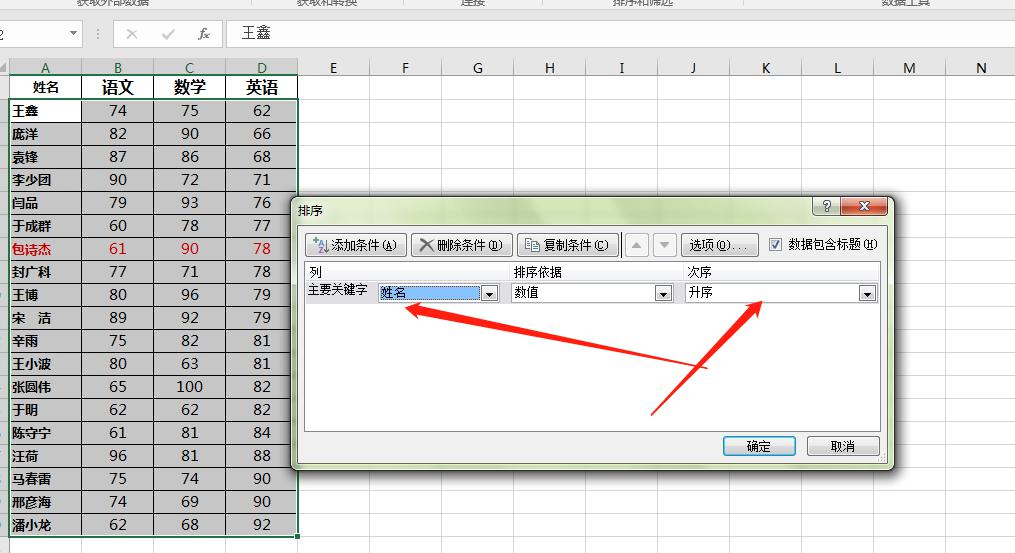
六、查看排序结果
这时可以看到当前的表格已按姓名笔画来进行排序了。检查排序结果是否符合预期,如果需要,可以进一步调整排序方式或关键字。
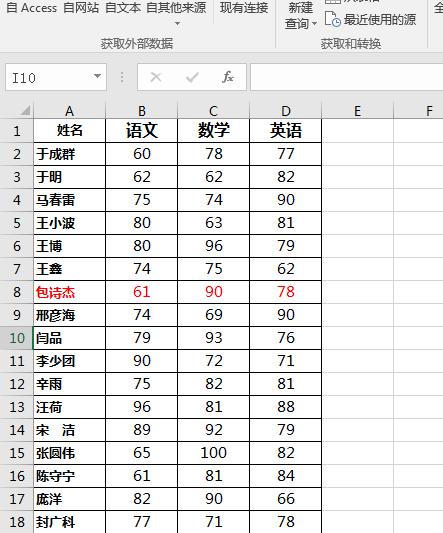
通过以上步骤,就可以在 Excel 中轻松实现按姓名笔画进行排序,使数据更加有序,便于查看和分析。


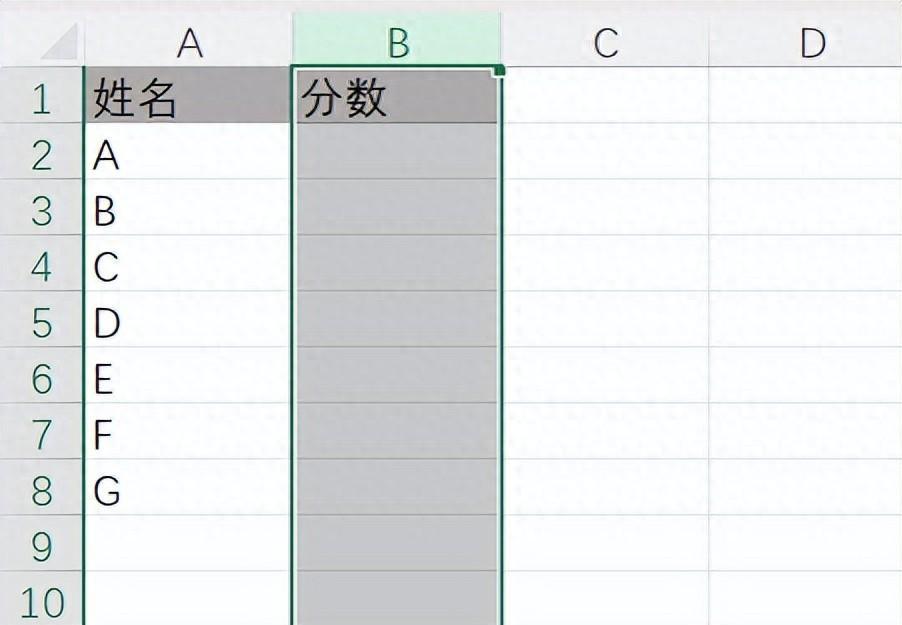
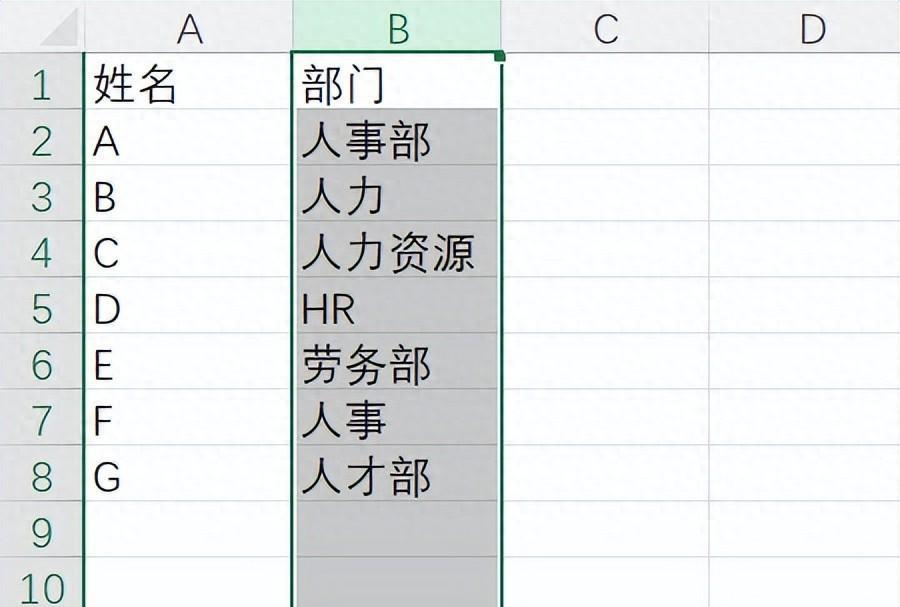

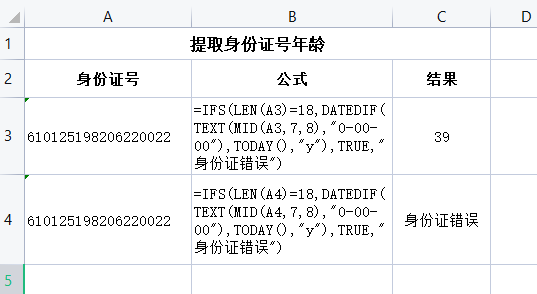
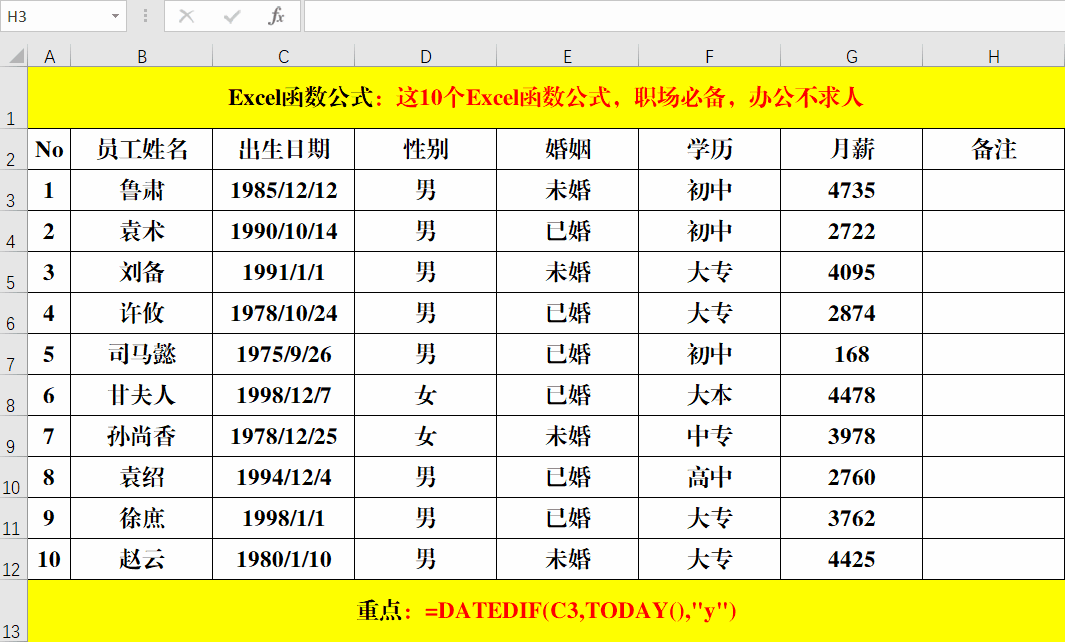


评论 (0)